如何在 Word 文档中添加/删除水印
来源:云东方
时间:2023-04-28 07:56:24 138浏览 收藏
一分耕耘,一分收获!既然都打开这篇《如何在 Word 文档中添加/删除水印》,就坚持看下去,学下去吧!本文主要会给大家讲到等等知识点,如果大家对本文有好的建议或者看到有不足之处,非常欢迎大家积极提出!在后续文章我会继续更新文章相关的内容,希望对大家都有所帮助!
基本上,水印是一个短语或浅灰色阴影的图像,作为背景添加到任何页面或文档的一部分。它以一种带有浅色阴影的方式放置,这样它就不会干扰文档中内容的可见性。通常,您必须看到带有公司徽标、品牌名称或草稿或机密等短语作为水印的文档。在文档中使用水印有助于保护您的内容或您不希望其他人声明为他们的任何其他项目的版权。因此,水印可用于阻止复制/伪造您的文档内容。
您是否正在考虑添加水印以保护您的文档或在现有水印达到目的后删除它?在本文中,我们讨论了如何在 Word 文档中添加和删除水印。
如何在Word中添加水印
1. 点击任务栏上的Windows键。
在 Windows 搜索框中键入Word 。
在搜索结果列表中选择Word应用程序。
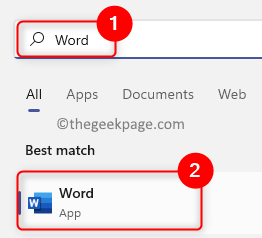
在 Word 中,根据您的偏好打开现有文档或创建新文档。
2. 单击Word 窗口顶部功能区菜单上的设计选项卡。
注意:对于 Word 2010 和 Word 2007,您需要单击页面布局选项卡。
在页面背景部分选择水印选项。
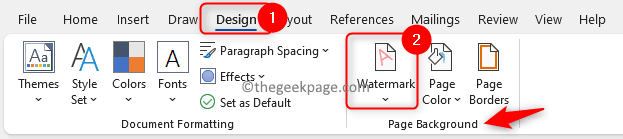
3. 在下拉菜单中,您会发现一些现成的水印。
您单击此菜单中所需的水印选项将其添加到您的文档中。
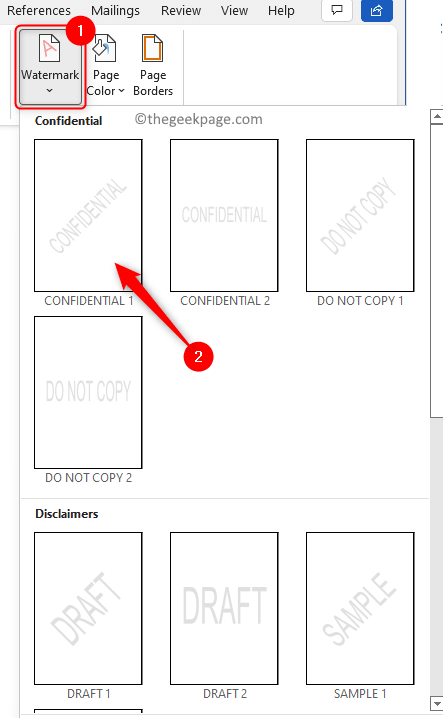
要为您的文档创建自定义水印,请执行以下步骤。
1. 重复上述第 1 步和第 2 步,进入水印选项。
2. 然后,在打开的菜单中单击自定义水印选项。
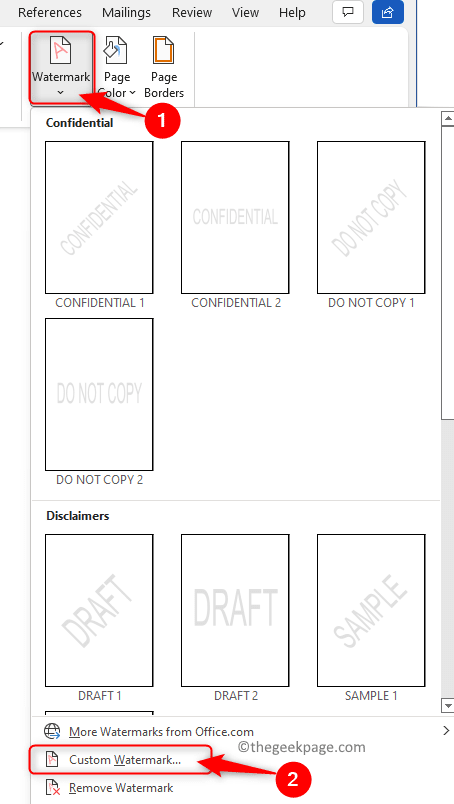
您将看到打开的打印水印窗口。在这里,您可以选择图片水印或文本水印。
3. 要将图片添加为水印,请选择图片水印选项。
然后,单击选择图片...按钮。
从计算机中选择要用作水印的图片。
最后,点击确定。
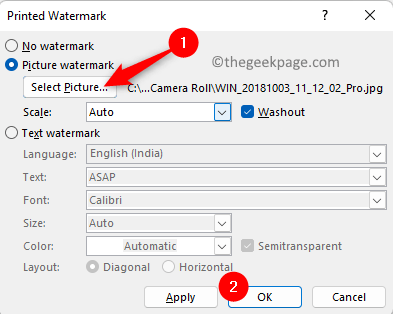
4. 要将任何文本作为水印添加到文档中,请选择文本水印选项。
在文本旁边的框中键入需要显示为水印的文本。
您可以更改自定义文本的字体、大小和颜色。
最后,单击“确定”将此自定义文本添加为水印。
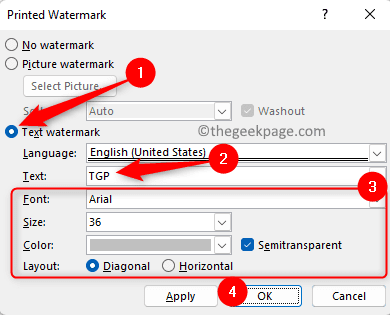
如何去除Word中的水印
方法 1 – 使用水印选项
1. 在 MS Word 中打开需要去除水印的带水印文档。
2. 在 Word 屏幕上,选择顶部功能区上的设计选项卡。
3.在打开的设计选项卡上查找页面背景部分。
在这里,单击水印。
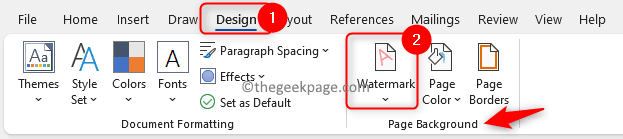
4. 单击水印后,您将看到一个打开的菜单。
在此水印菜单中,单击底部的删除水印选项。
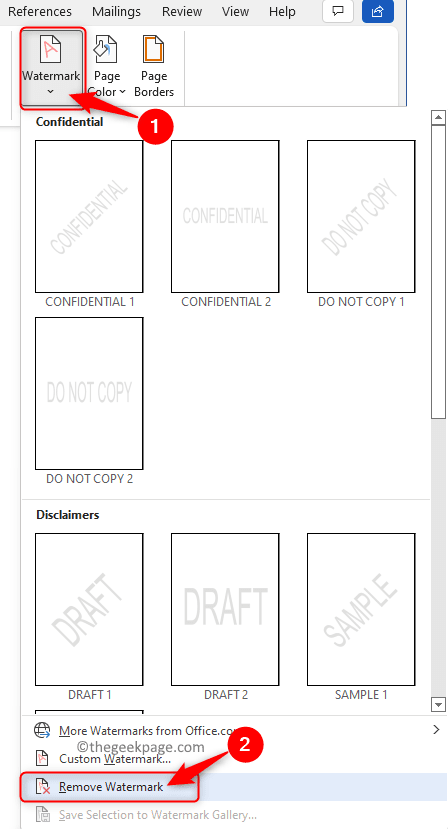
这将删除文档上存在的水印。
方法 2 – 使用页眉和页脚选项
如果上述方法不能消除水印,请尝试使用 Word 中的页眉和页脚选项。
1. 在 Microsoft Word 中打开相关文档。
2. 要打开页眉和页脚菜单,请双击上边距或下边距。
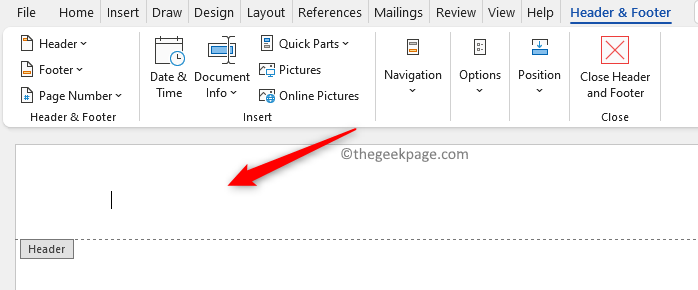
3. 现在,将鼠标光标悬停在文档中的水印上,直到看到一个四边箭头。
一旦你看到这个四边箭头,只需用鼠标点击它。
4.单击时您会看到水印被选中。
最后,点击键盘上的Delete键。
水印将从文档的所有页面中删除。
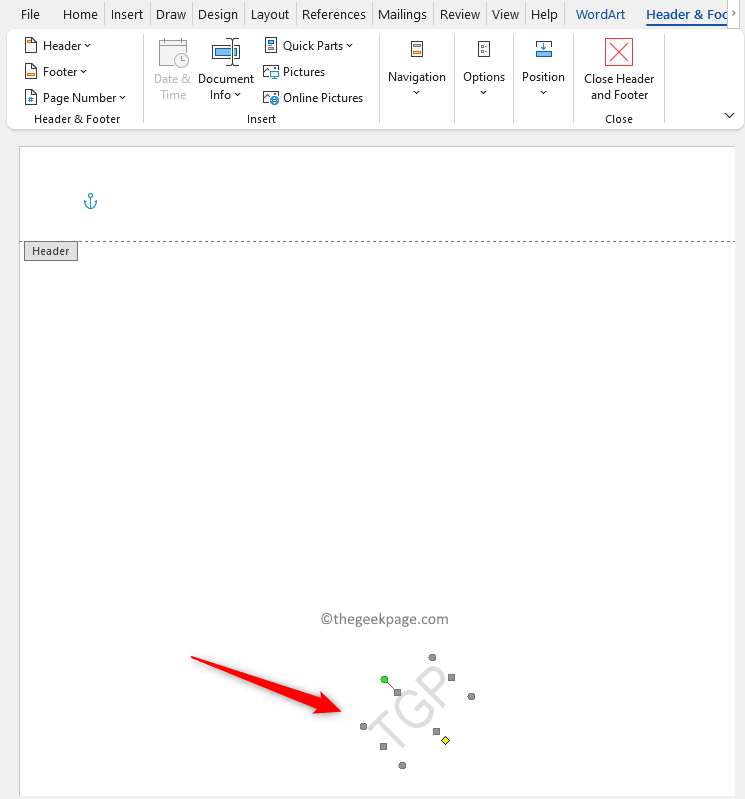
方法 3 – 使用 XML、记事本和查找框
在此方法中,您首先将 Word 文档保存为 XML 文件,以便将其转换为纯文本。然后,您可以继续从纯文本文档中删除水印。
1. 打开要去除水印的 Word 文件。
转到文件选项卡。
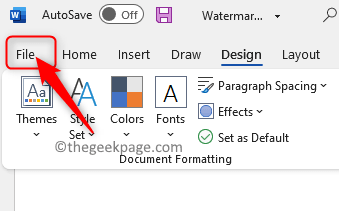
在左侧面板上,选择另存为。
2. 在右侧,点击这台电脑。
然后,单击更多选项...链接以选择一个文件夹来保存此文件。
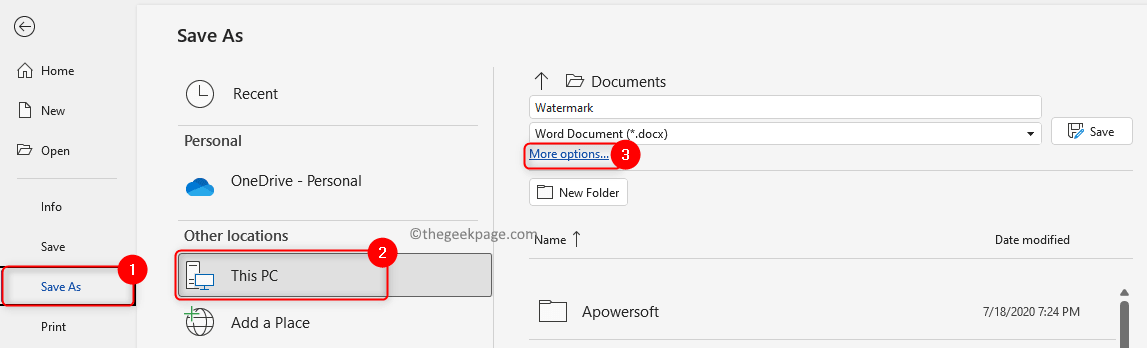
给这个文件起一个名字。
然后,单击Save as type旁边的下拉菜单。在这里,选择选项Word XML document。
最后,单击Save按钮将这个 word doc 保存为 XML 文件。
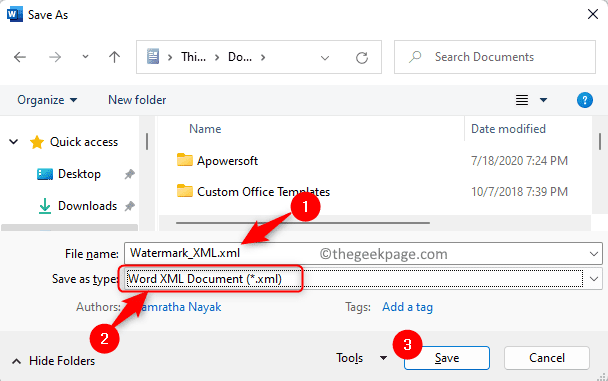
3. 使用文件资源管理器 (Windows + E) ,找到在上面的步骤 2中保存此文件的文件夹。
右键单击此XML 文件并转到选项打开方式。
在打开的子菜单中,选择选项记事本。
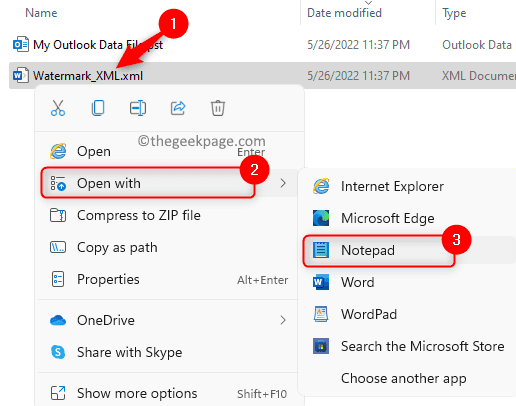
注意:如果没有看到记事本,请单击选择另一个应用程序。
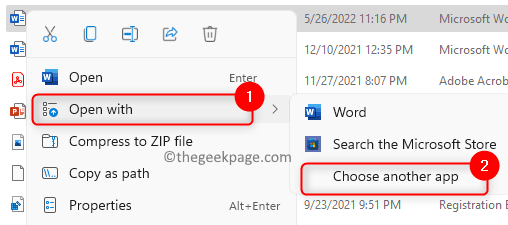
在应用程序列表中,找到记事本并单击它。单击“确定”进行确认。
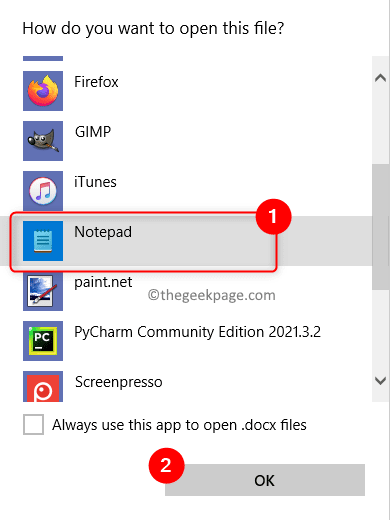
如果未找到,请单击更多应用程序以查找记事本。
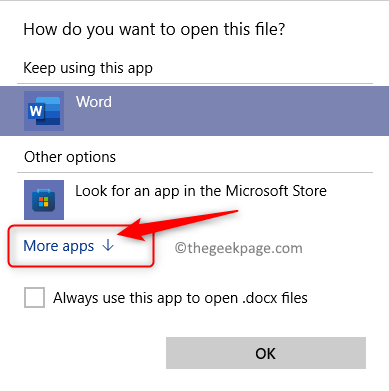
4. 您将看到在记事本中打开的 XML 文件。
按Ctrl + F组合键打开“查找”框。
在“查找”框中,在文本框中键入水印短语(例如,在我们的示例中为 TGP)。
然后,按Enter键或“查找”框中的向下箭头开始搜索该短语。
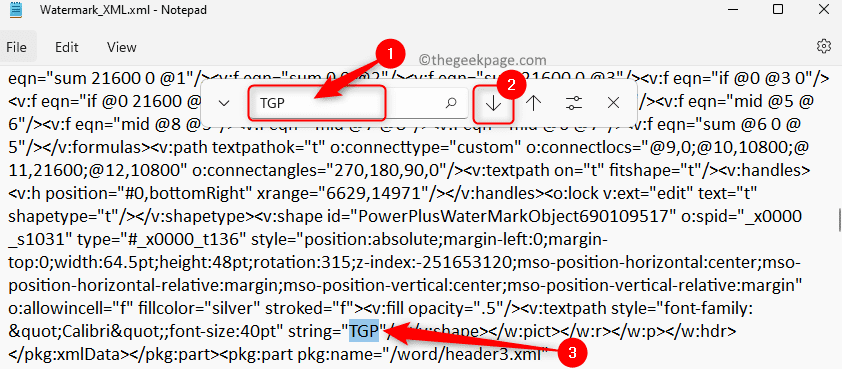
5.看到短语时,将其从句子中删除,不要删除引号。
重复这个搜索和删除水印的过程,直到所有的水印短语都被删除。
当没有水印词组时,您会看到一条消息“找不到词组”。
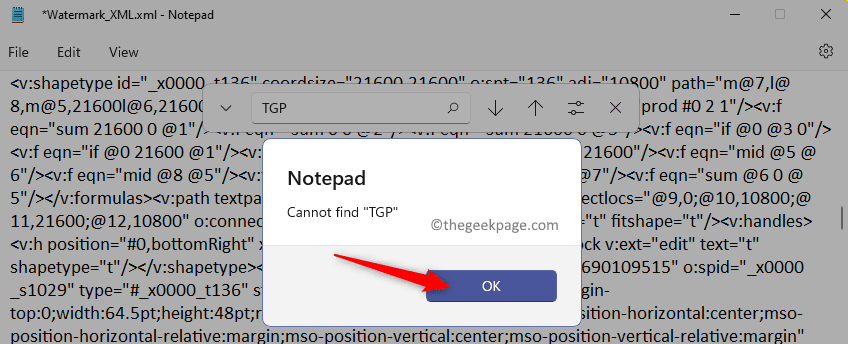
6. 使用Ctrl + S 键保存此 XML 文件。
转到包含此 XML 文件的文件夹。
右键单击此文件并选择打开方式 –> Word。
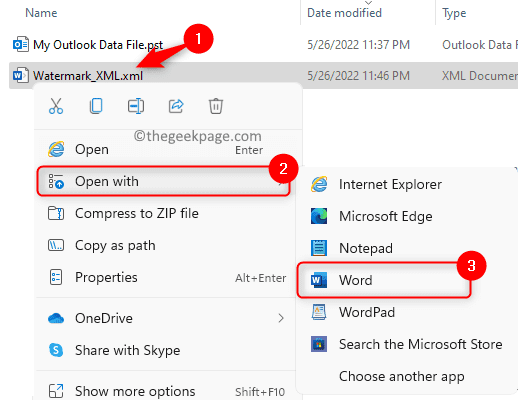
7. 在 Word 中打开文件后,您会注意到水印已被删除。
单击文件 -> 另存为上述步骤 1 和 2。
如果需要,更改文件的名称。
在保存类型下拉列表中,选择选项Word 文档。
最后,单击保存将其保存为没有任何水印的 Word 文档。
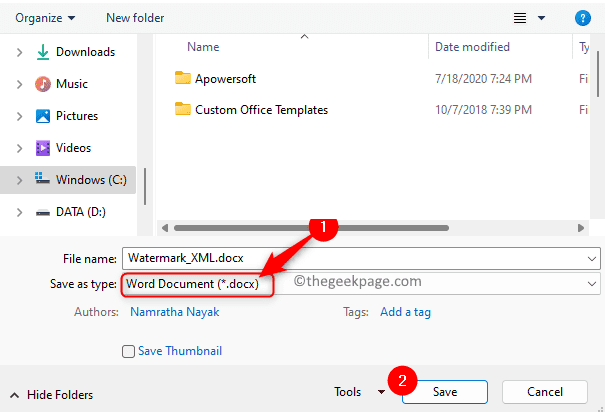
文中关于选项卡,xml语言的知识介绍,希望对你的学习有所帮助!若是受益匪浅,那就动动鼠标收藏这篇《如何在 Word 文档中添加/删除水印》文章吧,也可关注golang学习网公众号了解相关技术文章。
-
501 收藏
-
501 收藏
-
501 收藏
-
501 收藏
-
501 收藏
-
154 收藏
-
430 收藏
-
364 收藏
-
158 收藏
-
162 收藏
-
422 收藏
-
300 收藏
-
297 收藏
-
393 收藏
-
292 收藏
-
409 收藏
-
381 收藏
-

- 前端进阶之JavaScript设计模式
- 设计模式是开发人员在软件开发过程中面临一般问题时的解决方案,代表了最佳的实践。本课程的主打内容包括JS常见设计模式以及具体应用场景,打造一站式知识长龙服务,适合有JS基础的同学学习。
- 立即学习 543次学习
-

- GO语言核心编程课程
- 本课程采用真实案例,全面具体可落地,从理论到实践,一步一步将GO核心编程技术、编程思想、底层实现融会贯通,使学习者贴近时代脉搏,做IT互联网时代的弄潮儿。
- 立即学习 516次学习
-

- 简单聊聊mysql8与网络通信
- 如有问题加微信:Le-studyg;在课程中,我们将首先介绍MySQL8的新特性,包括性能优化、安全增强、新数据类型等,帮助学生快速熟悉MySQL8的最新功能。接着,我们将深入解析MySQL的网络通信机制,包括协议、连接管理、数据传输等,让
- 立即学习 500次学习
-

- JavaScript正则表达式基础与实战
- 在任何一门编程语言中,正则表达式,都是一项重要的知识,它提供了高效的字符串匹配与捕获机制,可以极大的简化程序设计。
- 立即学习 487次学习
-

- 从零制作响应式网站—Grid布局
- 本系列教程将展示从零制作一个假想的网络科技公司官网,分为导航,轮播,关于我们,成功案例,服务流程,团队介绍,数据部分,公司动态,底部信息等内容区块。网站整体采用CSSGrid布局,支持响应式,有流畅过渡和展现动画。
- 立即学习 485次学习
